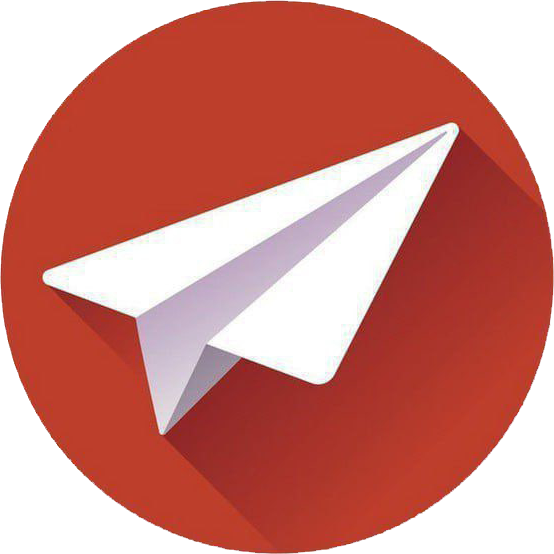如何安装 Telegram Desktop 客户端?
1.1 获取 Telegram Desktop 客户端
首先,你需要下载并安装 Telegram Desktop 客户端。Telegram 提供了适用于 Windows、Mac 和 Linux 操作系统的版本。以下是下载过程的步骤:
步骤 1:访问官方网站
打开浏览器,访问 Telegram 官方网站,在首页可以找到“下载”按钮。点击进入下载页面。
步骤 2:选择操作系统版本
根据你使用的操作系统,选择适合的版本进行下载。例如,如果你是 Windows 用户,选择 "Telegram for Windows";如果是 Mac 用户,选择 "Telegram for macOS"。
步骤 3:下载并安装
点击下载后,等待文件下载完成。下载完毕后,运行安装程序,并按照提示进行安装。安装过程非常简单,通常只需选择安装路径并点击 "Next" 进行确认即可。
步骤 4:打开 Telegram Desktop
安装完成后,你可以在桌面或者开始菜单找到 Telegram 图标,双击打开应用程序。
1.2 登录 Telegram
第一次打开 Telegram Desktop 时,你需要登录到你的 Telegram中文 账户。登录过程非常简单:
步骤 1:输入电话号码
打开 Telegram 客户端后,系统会要求你输入你的手机号码。输入后,点击“下一步”。你需要确保输入的是与你 Telegram 账户相关联的有效手机号码。
步骤 2:验证短信验证码
接下来,Telegram中文版 会发送一个验证码到你输入的手机号码。打开手机,查看收到的短信,并输入短信中的验证码。如果你的手机与 Telegram中文版 同步,你也可以通过 Telegram中文版 手机应用接收验证码。
步骤 3:开始使用 Telegram
验证码正确无误后,Telegram中文版 将会自动验证并登录。你现在就可以在电脑上开始使用 Telegram中文版,享受即时通讯带来的便利了。